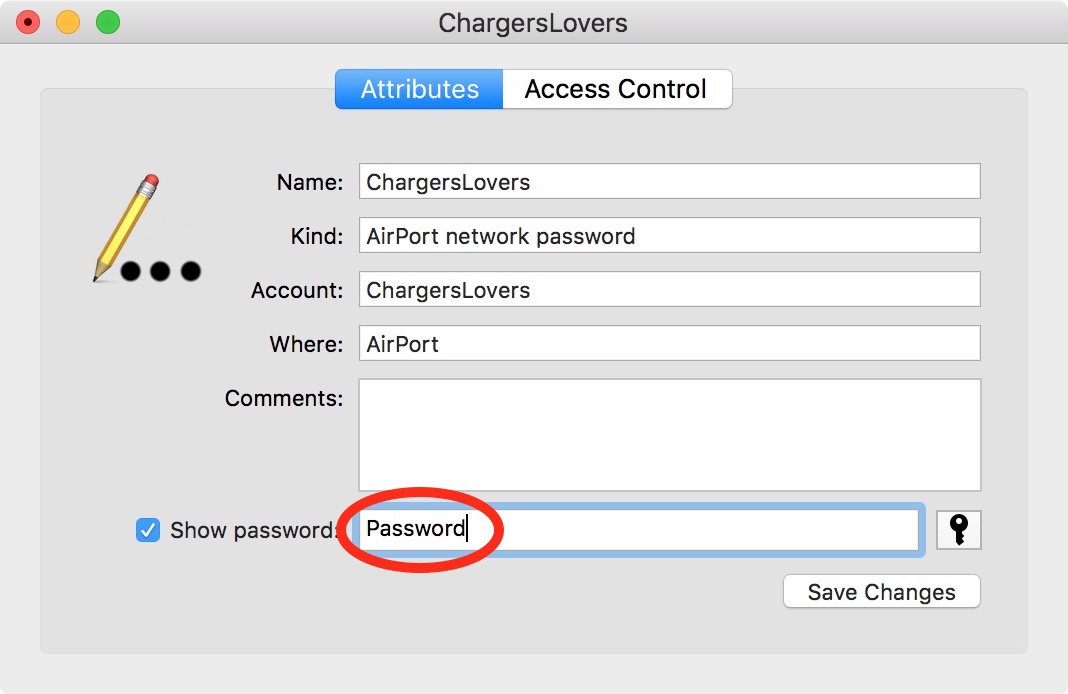ഉള്ളടക്ക പട്ടിക
ഞങ്ങൾ നിങ്ങളുടെ പാസ്വേഡ് കണ്ടെത്തുന്നതിന് മുമ്പ്, Mac-ൽ ടെർമിനൽ എങ്ങനെ തുറക്കണമെന്ന് നിങ്ങൾ പഠിക്കേണ്ടതുണ്ട്. ഈ ടാസ്ക്കിൽ നിങ്ങൾക്ക് പോകാൻ രണ്ട് വഴികളുണ്ട്. ആദ്യത്തേത് ഇതാ:
- ഫൈൻഡർ ഉപയോഗിച്ച് നിങ്ങൾക്ക് ടെർമിനൽ തുറക്കാം. നിങ്ങളുടെ സ്ക്രീനിന്റെ താഴെ, ടൂൾബാർ കാണാം. “ഫൈൻഡർ” ലോഗോയിൽ ക്ലിക്ക് ചെയ്യുക (ഇത് പുഞ്ചിരിക്കുന്ന മുഖമുള്ള ഒരു നീലയും വെള്ളയും ഉള്ള ചതുരമാണ്).
- ജാലകം തുറന്നാൽ, ഇടത് ടൂൾബാറിൽ, “അപ്ലിക്കേഷനുകൾ” എന്നതിൽ ക്ലിക്ക് ചെയ്യുക.
- താഴേയ്ക്ക് സ്ക്രോൾ ചെയ്യുക. നിങ്ങൾ "യൂട്ടിലിറ്റികൾ" ഫോൾഡർ കണ്ടെത്തുന്നതുവരെ. അത് തുറക്കുക.
- നിങ്ങൾ "ടെർമിനൽ" കാണുമ്പോൾ അത് തുറക്കാൻ ഡബിൾ ക്ലിക്ക് ചെയ്യുക.
രണ്ടാമത്തെ രീതി വളരെ എളുപ്പമാണ്:
- സ്പോട്ട്ലൈറ്റ് തുറക്കാൻ നിങ്ങളുടെ കീബോർഡിലെ “കമാൻഡ്”, സ്പേസ്ബാർ എന്നിവ അമർത്തുക.
- സ്പോട്ട്ലൈറ്റ് തിരയൽ ബാറിൽ , "ടെർമിനൽ" എന്ന് ടൈപ്പ് ചെയ്യുക.
- ശുപാർശ പട്ടികയിൽ ടെർമിനൽ ദൃശ്യമാകുമ്പോൾ, അത് സമാരംഭിക്കുന്നതിന് അതിൽ ക്ലിക്ക് ചെയ്യുക.
നിങ്ങൾക്ക് കാര്യങ്ങൾ എളുപ്പമാക്കുന്നതിന്, നിങ്ങൾക്ക് ടെർമിനൽ പിൻ ചെയ്യാനും കഴിയും നിങ്ങളുടെ Mac-ൽ ഡോക്ക് ചെയ്യുക. ടെർമിനൽ ലോഗോയിൽ വലത്-ക്ലിക്കുചെയ്യുക, നിങ്ങളുടെ പോയിന്റർ "ഓപ്ഷനുകളിൽ" ഹോവർ ചെയ്യുക, തുടർന്ന് "ഡോക്കിൽ സൂക്ഷിക്കുക" എന്നതിൽ ക്ലിക്ക് ചെയ്യുക.
ഇപ്പോൾ മാക്കിൽ ടെർമിനൽ എങ്ങനെ സമാരംഭിക്കാമെന്ന് നിങ്ങൾ പഠിച്ചു, എങ്ങനെയെന്ന് അറിയാനുള്ള സമയമാണിത്. നിങ്ങളുടെ വൈഫൈ പാസ്വേഡ് കണ്ടെത്താൻ ഇത് ഉപയോഗിക്കുന്നതിന്:
- ടെർമിനൽ സമാരംഭിച്ചുകഴിഞ്ഞാൽ, ഇനിപ്പറയുന്ന കമാൻഡ് ടൈപ്പ് ചെയ്യുക, നിങ്ങളുടെ വൈഫൈ നെറ്റ്വർക്കിന്റെ പേര് ഉപയോഗിച്ച് “വൈഫൈ നാമം” മാത്രം മാറ്റിസ്ഥാപിക്കുക:
- സുരക്ഷ find-generic-password -ga “WiFi പേര്”
നിങ്ങൾ നിങ്ങളുടെ സാധാരണ കഫേയിലാണോ, എന്നാൽ ബാരിസ്റ്റയോട് വൈഫൈ പാസ്വേഡ് വീണ്ടും ചോദിക്കാൻ വിഷമം തോന്നുന്നുണ്ടോ? അല്ലെങ്കിൽ വൈഫൈ പാസ്വേഡ് ചോദിക്കുന്ന ഒരു സുഹൃത്ത് നിങ്ങളുടെ സ്ഥലത്ത് ഉണ്ടോ?
നിങ്ങളുടെ ഭാഗ്യവശാൽ, Apple ഉപകരണങ്ങൾ വൈഫൈ പാസ്വേഡുകൾ സംരക്ഷിക്കുകയും പാസ്വേഡ് നോക്കാൻ നിങ്ങളെ അനുവദിക്കുകയും ചെയ്യുന്നു.
മാക്കിൽ ഒരു വൈഫൈ പാസ്വേഡ് എങ്ങനെ കണ്ടെത്താം?
നിങ്ങളുടെ Mac-ൽ വൈഫൈ പാസ്വേഡ് കണ്ടെത്തുന്നതിന് രണ്ട് വഴികളുണ്ട്. ഈ പോസ്റ്റിൽ, ഞങ്ങൾ ഓരോ രീതിയും വിശദമായി പരിശോധിക്കും. നിങ്ങൾക്കുള്ള പ്രക്രിയ ലളിതമാക്കാൻ ഞങ്ങൾ നിങ്ങളെ ഘട്ടം ഘട്ടമായി കൊണ്ടുപോകും.
നിങ്ങൾ ഈ പോസ്റ്റ് വായിച്ചുകഴിഞ്ഞാൽ, നിങ്ങളുടെ Mac-ൽ WiFi പാസ്വേഡ് കണ്ടെത്തുന്നതിൽ നിങ്ങൾക്ക് ഒരു പ്രശ്നവുമില്ല.
നമുക്ക് കൂടുതൽ സമയം പാഴാക്കാതെ അതിൽ തന്നെ പ്രവേശിക്കാം.
ഇതും കാണുക: ഹോട്ടൽ വൈഫൈയിലേക്ക് സ്വിച്ച് എങ്ങനെ ബന്ധിപ്പിക്കാംMac-ൽ WiFi പാസ്വേഡ് എങ്ങനെ കണ്ടെത്താം
നേരത്തെ സൂചിപ്പിച്ചതുപോലെ, നിങ്ങൾക്ക് രണ്ട് വഴികൾ കണ്ടെത്താനാകും. നിങ്ങളുടെ മാക്കിലെ വൈഫൈ പാസ്വേഡ്. കീചെയിൻ ആക്സസ് ആപ്പ് ഉൾപ്പെടുന്ന ആദ്യ രീതി കൂടുതൽ ലളിതമാണ്. Mac-ൽ ടെർമിനൽ തുറക്കാൻ ആവശ്യപ്പെടുന്ന മറ്റൊരു പ്രക്രിയ, കുറച്ചുകൂടി സങ്കീർണ്ണമാണ്.
എന്നാലും വിഷമിക്കേണ്ട. ഘട്ടം ഘട്ടമായി രണ്ട് രീതികളിലൂടെയും ഞങ്ങൾ നിങ്ങളെ കൊണ്ടുപോകും.
നിങ്ങൾ മുമ്പ് വൈഫൈ നെറ്റ്വർക്കിലേക്ക് കണക്റ്റ് ചെയ്തിട്ടുണ്ടെങ്കിൽ, വൈഫൈ പാസ്വേഡ് കണ്ടെത്താൻ സഹായിക്കുന്നതിന് ഈ രീതികളിൽ ഏതെങ്കിലും നിങ്ങൾക്ക് ഉപയോഗിക്കാം.
രീതി ഒന്ന് - Mac-ൽ കീചെയിൻ ആക്സസ് ആപ്പ് ഉപയോഗിക്കുന്നത്
കീചെയിൻ ആക്സസ് എല്ലാ macOS-ലും ഉള്ള ഒരു ഇൻ-ബിൽറ്റ് ആപ്പാണ്. ഇത് നിങ്ങളുടെ എല്ലാ അക്കൗണ്ടും വൈഫൈ പാസ്വേഡുകളും സംഭരിക്കുന്നു. ഇതൊരു സൂപ്പർ ആണ്നിങ്ങളുടെ Mac-ൽ ഒരു വൈഫൈ പാസ്വേഡ് കണ്ടുപിടിക്കാൻ നിങ്ങൾക്ക് ഉപയോഗിക്കാവുന്ന ലളിതമായ രീതി.
നിങ്ങൾ ചെയ്യേണ്ടത് ഇതാ:
- നിങ്ങളുടെ കീബോർഡിലെ കമാൻഡ്, സ്പേസ്ബാർ ബട്ടൺ അമർത്തിക്കൊണ്ട് ആരംഭിക്കുക. ഇത് സ്പോട്ട്ലൈറ്റ് തിരയൽ ബാർ തുറക്കും.
- അടുത്തതായി, നിങ്ങൾ "കീചെയിൻ ആക്സസ്സ്" എന്ന് ടൈപ്പ് ചെയ്യേണ്ടതുണ്ട്.
- നിർദ്ദേശങ്ങളിൽ അത് പോപ്പ് അപ്പ് ചെയ്യുമ്പോൾ "കീചെയിൻ ആക്സസ്" എന്നതിൽ ക്ലിക്ക് ചെയ്യുക. വിവിധ ആപ്ലിക്കേഷനുകൾ, ഇന്റർനെറ്റ് സൈറ്റുകൾ, വൈഫൈ കണക്ഷനുകൾ എന്നിവയിലേക്കുള്ള പാസ്വേഡ് ഇവിടെ നിങ്ങൾ കണ്ടെത്തും.
- ടൂൾബാറിൽ ഇടതുവശത്തുള്ള എല്ലാ വിഭാഗങ്ങളും നിങ്ങൾ കാണും. “പാസ്വേഡുകൾ” വിഭാഗം ടോഗിൾ ചെയ്യാൻ ക്ലിക്ക് ചെയ്യുക.
- ജാലകത്തിന്റെ മുകളിൽ വലതുവശത്ത്, നിങ്ങൾക്ക് ഒരു തിരയൽ ബാർ കാണാം—വൈഫൈ നെറ്റ്വർക്കിന്റെ പേരിൽ ടൈപ്പ് ചെയ്യുക.
- അടുത്തത്, വിൻഡോയിലെ പ്രധാന ലിസ്റ്റിൽ നെറ്റ്വർക്കിനെ കാണുമ്പോൾ നിങ്ങൾ അതിൽ ഇരട്ട-ക്ലിക്കുചെയ്യേണ്ടതുണ്ട്.
- ഒരു പോപ്പ്-അപ്പ് വിൻഡോ നിങ്ങളുടെ സ്ക്രീനിൽ ദൃശ്യമാകും. പോപ്പ്-അപ്പ് വിൻഡോയുടെ താഴെയായി, "പാസ്വേഡ് കാണിക്കുക" എന്നതിനായുള്ള ഒരു ചെക്ക്ബോക്സ് നിങ്ങൾ കാണും. ബോക്സ് പരിശോധിക്കുക. തുടരുന്നതിന് നിങ്ങളുടെ Apple ഐഡിയും പാസ്വേഡും നൽകേണ്ടി വന്നേക്കാം.
- നിങ്ങൾ വൈഫൈ പാസ്വേഡ് നൽകിക്കഴിഞ്ഞാൽ, നിങ്ങളുടെ വൈഫൈ പാസ്വേഡ് ദൃശ്യമാകും.
ശ്രദ്ധിക്കുക. ഒരു നോട്ട്ബുക്കിലോ നിങ്ങളുടെ ഫോണിലോ പാസ്വേഡ് രേഖപ്പെടുത്തുക, അതിനാൽ ആവശ്യമെങ്കിൽ നിങ്ങൾക്കത് എളുപ്പത്തിൽ കണ്ടെത്താനാകും.
രീതി രണ്ട് - Mac-ൽ ടെർമിനൽ ഉപയോഗിക്കുന്നത്
ഇപ്പോൾ, ഈ രീതി കുറച്ചുകൂടി തന്ത്രപരമാണ്, പക്ഷേ ഇത് നിങ്ങൾക്ക് കൂടുതൽ നിയന്ത്രണവും നൽകുന്നു. ഞങ്ങൾ പരാമർശിക്കുന്ന എല്ലാ ഘട്ടങ്ങളും ശ്രദ്ധയോടെ ശ്രദ്ധിക്കുക, നിങ്ങൾക്ക് നിങ്ങളുടെ വൈഫൈ കണ്ടെത്താൻ കഴിയുംനിങ്ങളുടെ ഉപയോക്തൃനാമവും പാസ്വേഡും നൽകുക. നിങ്ങൾ ശരിയായ വിവരങ്ങൾ നൽകിക്കഴിഞ്ഞാൽ, "അനുവദിക്കുക" അമർത്തുക.
- നിങ്ങൾ നേരത്തെ ടൈപ്പ് ചെയ്യുന്ന കമാൻഡിന് താഴെ, നിങ്ങളുടെ വൈഫൈ നെറ്റ്വർക്കിലേക്കുള്ള പാസ്വേഡ് നിങ്ങൾ കാണും.
എങ്ങനെ പങ്കിടാം Mac-നൊപ്പമുള്ള WiFi പാസ്വേഡ്
നിങ്ങളുടെ Mac-ൽ നിന്നുള്ള നിങ്ങളുടെ വൈഫൈ പാസ്വേഡ് നിങ്ങളുടെ ചങ്ങാതിയുമായി പങ്കിടാൻ ഒരു എളുപ്പമാർഗ്ഗം ഉണ്ടായിരുന്നെങ്കിൽ എന്ന് നിങ്ങൾ ആഗ്രഹിക്കുന്നുണ്ടോ?
ഇതും കാണുക: കാരന്റീ വൈഫൈ റേഞ്ച് എക്സ്റ്റെൻഡർ സജ്ജീകരണത്തെക്കുറിച്ചുള്ള എല്ലാംഭാഗ്യവശാൽ, നിങ്ങൾ വൈഫൈ നെറ്റ്വർക്കിലേക്ക് കണക്റ്റുചെയ്തു. Apple ഉപകരണമുള്ള ഏതൊരു വ്യക്തിയുമായും WiFi പാസ്വേഡ് പങ്കിടാൻ നിങ്ങൾക്ക് Mac ഉപയോഗിക്കാം.
നിങ്ങൾ പാസ്വേഡ് പങ്കിടാൻ ശ്രമിക്കുന്നതിന് മുമ്പ്, നിങ്ങൾ ഈ ഘട്ടങ്ങൾ പാലിക്കുന്നുണ്ടെന്ന് ഉറപ്പാക്കേണ്ടതുണ്ട്:
- രണ്ട് ഉപകരണങ്ങളും–നിങ്ങൾ പങ്കിടുന്നതും കൈമാറ്റം ചെയ്യുന്നതും–വൈഫൈയും ബ്ലൂടൂത്തും പ്രവർത്തനക്ഷമമാക്കിയിരിക്കണം.
- രണ്ട് ഉപകരണങ്ങളിലും നിങ്ങൾ ഹോട്ട്സ്പോട്ട് അടച്ചാൽ നന്നായിരിക്കും.
- രണ്ട് ഉപകരണങ്ങളും പരസ്പരം വൈഫൈ അല്ലെങ്കിൽ ബ്ലൂടൂത്ത് പരിധിക്കുള്ളിലായിരിക്കണം.
- നിങ്ങളുടെ കോൺടാക്റ്റുകളിൽ, മറ്റൊരാളുടെ ആപ്പിൾ ഐഡി സേവ് ചെയ്തിരിക്കണം.
- കൂടാതെ, പാസ്വേഡ് പങ്കിടൽ സവിശേഷതയാണെന്ന് ഓർമ്മിക്കുക MacOS High Sierra-ലോ അതിനുശേഷമോ iOS11-ലോ അതിനുശേഷമോ മാത്രമേ ലഭ്യമാകൂ.
നിങ്ങളുടെ Mac-ൽ നിന്ന് മറ്റൊരു Apple ഉപകരണത്തിലേക്ക് WiFi പാസ്വേഡ് പങ്കിടുന്നത് എങ്ങനെയെന്നത് ഇതാ:
- നിങ്ങളുടെ ലോക്ക് അൺലോക്ക് ചെയ്തുകൊണ്ട് ആരംഭിക്കുക Mac, നിങ്ങളുടെ ഉപകരണം വൈഫൈ നെറ്റ്വർക്കിലേക്ക് കണക്റ്റ് ചെയ്തിട്ടുണ്ടെന്നും നിങ്ങൾ Apple അക്കൗണ്ടിലേക്ക് ലോഗിൻ ചെയ്തിട്ടുണ്ടെന്നും ഉറപ്പാക്കുക.
- നിങ്ങൾ പാസ്വേഡ് അയയ്ക്കുന്ന വ്യക്തിയെ നിങ്ങളുടെ കോൺടാക്റ്റുകളിലേക്ക് ചേർത്തിട്ടുണ്ടെന്നും ഉറപ്പാക്കേണ്ടതുണ്ട്.
- മറ്റൊരാളുടെ ഉപകരണം പരിധിക്കുള്ളിലാണെന്ന് ഉറപ്പാക്കുകനിങ്ങളുടെ ഉപകരണം.
- മറ്റുള്ള വ്യക്തിയോട് അവരുടെ ഉപകരണത്തിലെ അതേ വൈഫൈ നെറ്റ്വർക്ക് തിരഞ്ഞെടുക്കാൻ ആവശ്യപ്പെടുക.
- നിങ്ങളുടെ ഉപകരണത്തിൽ, "പാസ്വേഡ് പങ്കിടുക" ഓപ്ഷൻ തിരഞ്ഞെടുക്കുക.
- പ്രക്രിയ സ്ഥിരീകരിക്കാൻ, അമർത്തുക. “പൂർത്തിയായി.”
വൈഫൈ പാസ്വേഡ് പങ്കിടൽ പ്രവർത്തിക്കുന്നില്ലെങ്കിൽ എന്തുചെയ്യണം?
ആദ്യ ശ്രമത്തിൽ തന്നെ നിങ്ങൾക്ക് വൈഫൈ പാസ്വേഡ് പങ്കിടാൻ കഴിയുന്നില്ലെങ്കിൽ, രണ്ട് ഉപകരണങ്ങളും പുനരാരംഭിക്കാൻ ശ്രമിക്കാൻ ഞങ്ങൾ നിർദ്ദേശിക്കുന്നു.
കൂടാതെ, നിങ്ങളുടെ ഉപകരണത്തിലെ വൈഫൈയിലേക്ക് വീണ്ടും കണക്റ്റ് ചെയ്യാൻ ശ്രമിക്കുക. രണ്ട് ഉപകരണങ്ങളിലും ഒരേ വൈഫൈ നെറ്റ്വർക്ക് ആണ് നിങ്ങൾ തിരഞ്ഞെടുക്കുന്നതെന്ന് ഉറപ്പാക്കുക.
നിങ്ങൾക്ക് ഇപ്പോഴും കണക്റ്റുചെയ്യുന്നതിൽ പ്രശ്നമുണ്ടെങ്കിൽ, കൂടുതൽ സഹായത്തിനായി Apple പിന്തുണയുമായി ബന്ധപ്പെടാൻ ഞങ്ങൾ നിർദ്ദേശിക്കുന്നു. നിങ്ങളുടെ വൈഫൈ നെറ്റ്വർക്ക് ദാതാവിനെ ബന്ധപ്പെടാൻ ശ്രമിക്കുന്നതിനും ഇത് സഹായിച്ചേക്കാം.
ഉപസംഹാരം
macOS അപ്ഡേറ്റുകൾക്ക് നന്ദി, നിങ്ങൾ മുമ്പ് കണക്റ്റുചെയ്തിരിക്കുന്ന ഒരു വൈഫൈ നെറ്റ്വർക്കിലേക്കുള്ള പാസ്വേഡ് ഇപ്പോൾ നിങ്ങൾക്ക് എളുപ്പത്തിൽ കണ്ടെത്താനാകും. .
ഞങ്ങൾ നേരത്തെ സൂചിപ്പിച്ചതുപോലെ, നിങ്ങളുടെ വൈഫൈ പാസ്വേഡ് കണ്ടെത്തുന്നതിന് രണ്ട് പ്രധാന വഴികളുണ്ട്. കീചെയിൻ ആക്സസ് ആപ്പ് കൂടുതൽ ലളിതമാണ്, അതേസമയം ടെർമിനൽ ഉപയോഗിക്കുന്നത് കൂടുതൽ നൂതനമായ ഒരു രീതിയാണ്.
നിങ്ങളുടെ ഉപകരണത്തിന് MacOS സിയറയോ അതിന് ശേഷമുള്ളതോ ആണെങ്കിൽ, iOS 11 ഉള്ള മറ്റ് Apple ഉപകരണങ്ങളുമായി നേരിട്ട് WiFi പാസ്വേഡുകൾ പങ്കിടാനും കഴിയും. അല്ലെങ്കിൽ പിന്നീട്.
Mac-ൽ WiFi പാസ്വേഡ് കണ്ടെത്തുന്നതിനെക്കുറിച്ചും മറ്റ് Apple ഉപകരണങ്ങളുമായി പങ്കിടുന്നതിനെക്കുറിച്ചും കൂടുതലറിയാൻ ഈ പോസ്റ്റ് നിങ്ങളെ സഹായിച്ചിട്ടുണ്ടെന്ന് ഞങ്ങൾ പ്രതീക്ഷിക്കുന്നു.